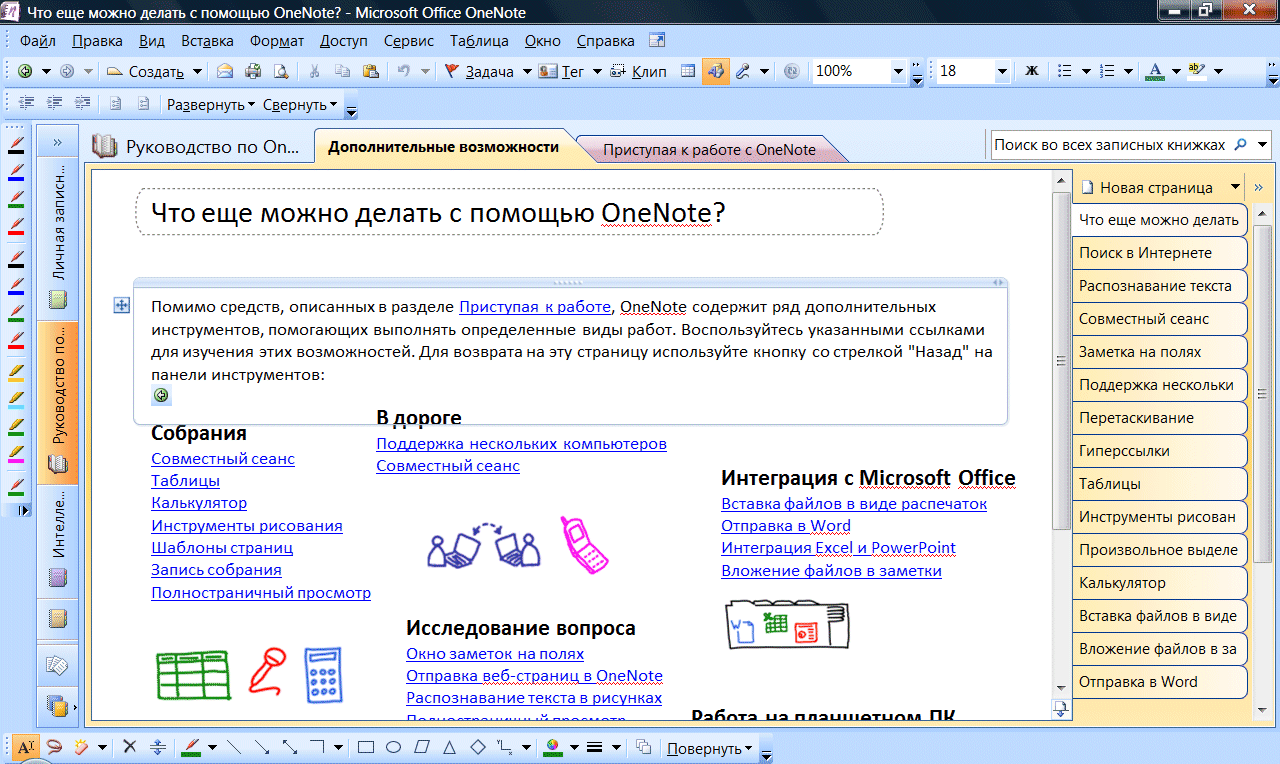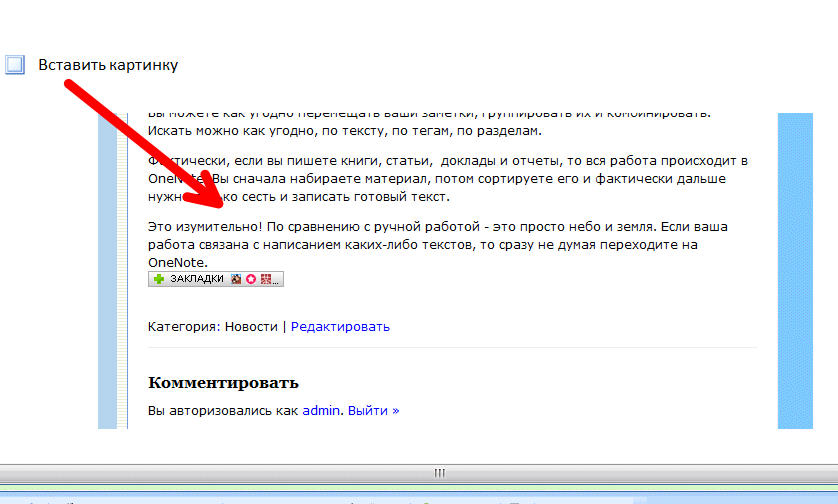Я мечтал о подобной программе еще с института. Я представлял, как она может выглядеть, что должна уметь. И даже пробовал написать такую. Но, конечно, одному человеку написать подобную программу невозможно.
К счастью, оказалось, что Билл Гейтс тоже мечтал о такой программе. У него возможностей побольше и эта программа была написана. И теперь Билл Гейтс не расстается с этой программой. Он специально купил планшетный ПК, чтобы эта программа была всегда с ним.
Это программа Microsoft OneNote.
Для чего же нужна эта программа?
Мы все постоянно находимся в потоке информации. И, если вы человек творческий, то вы знаете, как бывает обидно, когда идеи теряются. Вы что-то читаете и вдруг появляется идея. Идея смутная и еще непонятно, что с этим делать.
Хочется запомнить и отложить на будущее. Обычно мы так и делаем. Пишем идею на каком-то клочке бумаги в надежде потом ее найти. Но вот когда мы хотим ее найти, то выясняется, что это практически невозможно.
То же самое на ПК. Если вы начали какой-то текст, потом забросили, потом хотите найти, то сделать это среди тысяч файлов нереально. Конечно, если иметь хорошую структуру папок, то проблема решаема. Только пока вы будете создавать идеальную структуру папок, то идея уйдет.
Другая типичная ситуация. Вы прочитали что-то интересное в Сети. Прочитали, но пока вам это не нужно. Потом вам это понадобилось, но вы совершенно не помните, что и где вы читали.
Поэтому желательно иметь одно место, куда вы можете быстро записать ваши идеи, наброски, эскизы, цитаты, ссылки и прочие важные мелочи. Но после этого желательно чтобы их можно было рассортировать и быстро найти.
Вот для этого и служит программа OneNote, которая всегда запущена на моем ПК.
Работа с ней состоит из двух этапов:
- Запись заметок
- Работа с заметками
Запись заметок
Здесь возможности программы потрясают. Вы можете просто написать текст в любом месте страницы. Появится блок, который можно затем мышкой переместить куда угодно. Выделить его цветом, пометить тегом или даже сразу создать задачу в Outllok.
Если вы копируете заметку из Интернета, то автоматически добавляется ссылка на сайт, откуда вы это взяли. Подобное удобство просто неоценимо.
Вы можете скопировать скриншот экрана и тоже вставить в OneNote.
Вы можете взять и нарисовать любой рисунок.
Вы можете наговорить заметку и она тоже будет сохранена.
И еще одно удобство. Это первая программа, в которой, наконец-то убрана бессмысленная кнопка «Сохранить». Программа понимает, что если вы что-то пишете, то вы пишете для того, чтобы это сохранить, а не тут же уничтожить. Поэтому все сохраняется автоматически.
Все эти мелочи намного ускоряют процесс работы и не отвлекают на ненужные действия. Пришла интересная идея или информация, вы ее тут же сохранили и продолжаете вашу работу.
Работа с заметками
Как только вы решили обработать ваши заметки, то выбор поистине огромен. Вы можете создавать записные книжки — это верхний уровень организации заметок.
В записных книжках вы можете создавать разделы, которые представлены в виде вкладок, и, наконец, в каждом разделе вы можете создавать страницы.
Перемещаться по этим структурным элементам очень легко. Слева переключаются книжки, сверху разделы, справа страницы.
Например, вы можете создать записную книжку «Работа», в ней создать раздел «Блог», и для каждой записи в блоге завести страничку, куда записываете идеи, цитаты, ссылки. Когда подойдет время очередной записи у вас уже все будет под рукой.
Вы можете как угодно перемещать ваши заметки, группировать их и комбинировать. Искать можно как угодно, по тексту, по тегам, по разделам. А главное, что искать в будете в одном месте. Не на клочках бумаги, не каких-то папках, не в «куда бы я мог это положить?», а вы точно знаете. Все материалы и идеи хранятся в OneNote.
Совершенно необязательно сразу что-то делать готовое. Вы можете зайти на ваши заметки и поиграть с ними, по перемещать вместе. Ваши идеи как кубики, из которых можно что-то строить. Попутно появляются новые идеи и вы их тут же записываете.
Просто великолепно, что вы можете писать и рисовать прямо по картинкам и скриншотам. Для анализа и улучшения своих сайтов — это трудно переоценить. Сделали скриншот и тут же стрелочками пометили, что и где надо изменить.
Фактически, если вы пишете книги, статьи, доклады и отчеты, то вся работа происходит в OneNote. Вы сначала набираете материал, потом сортируете его и фактически дальше нужно только сесть и записать готовый текст.
На самом деле я описал ничтожную часть ее возможностей. Попробуйте сами и убедитесь, что ваша эффективность вырастет на порядок.
Это изумительное ощущение! По сравнению с ручной работой — это просто небо и земля. Если ваша работа связана с написанием каких-либо текстов, то сразу начните использовать этот замечательный инструмент.